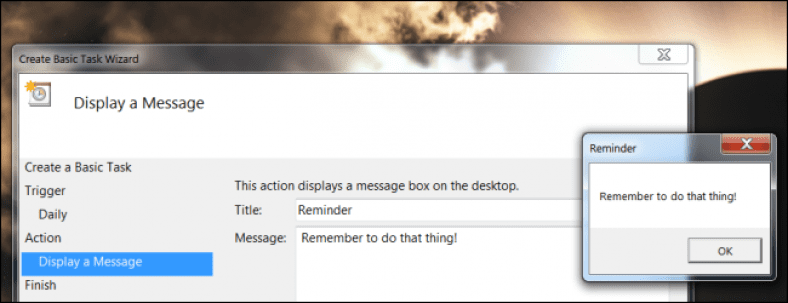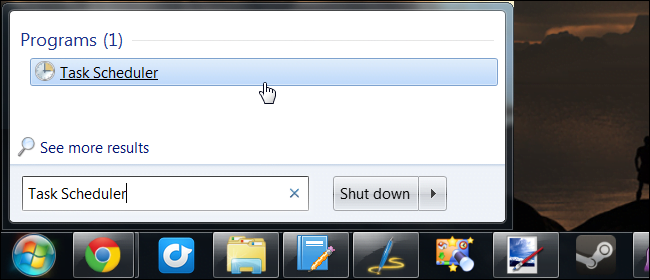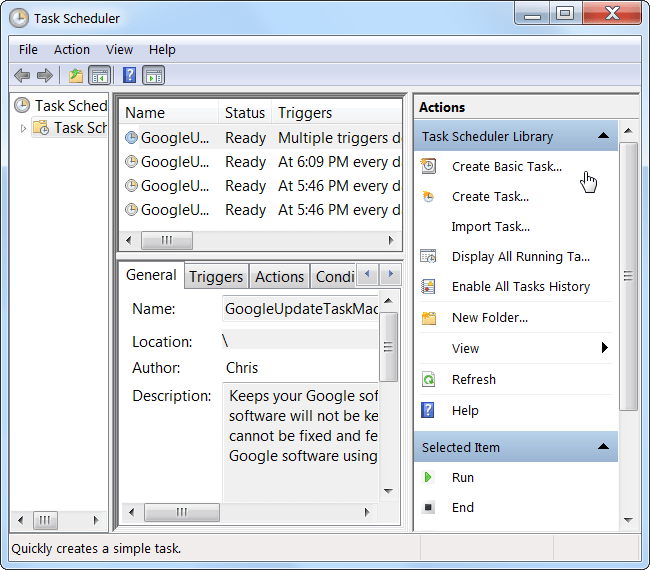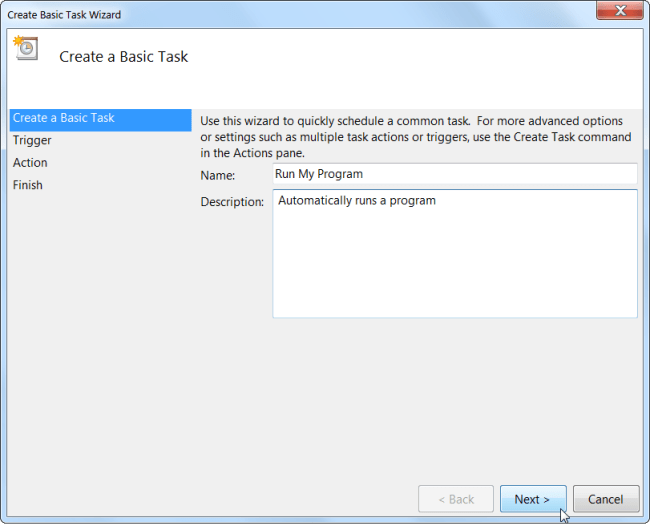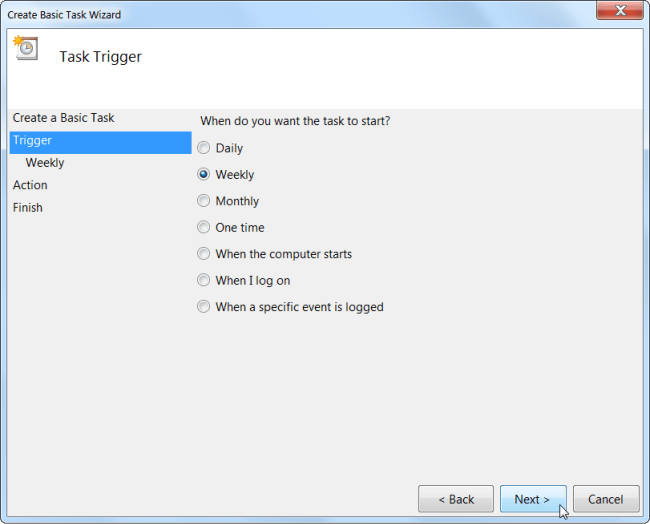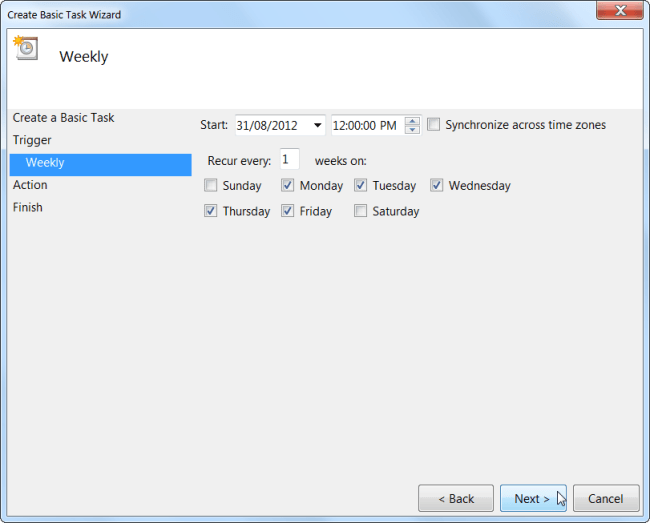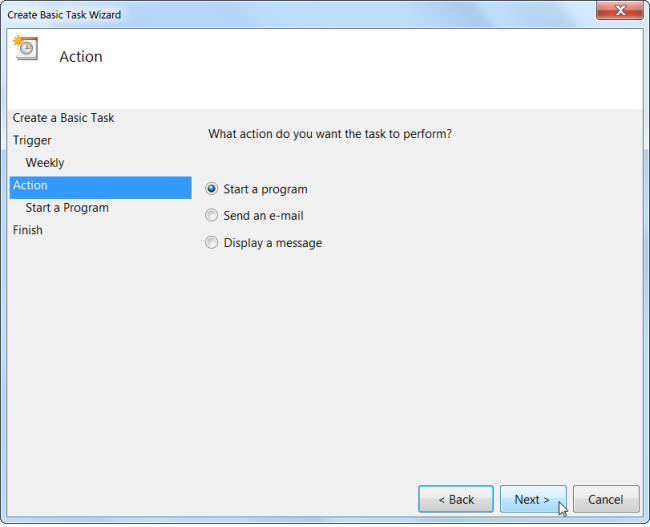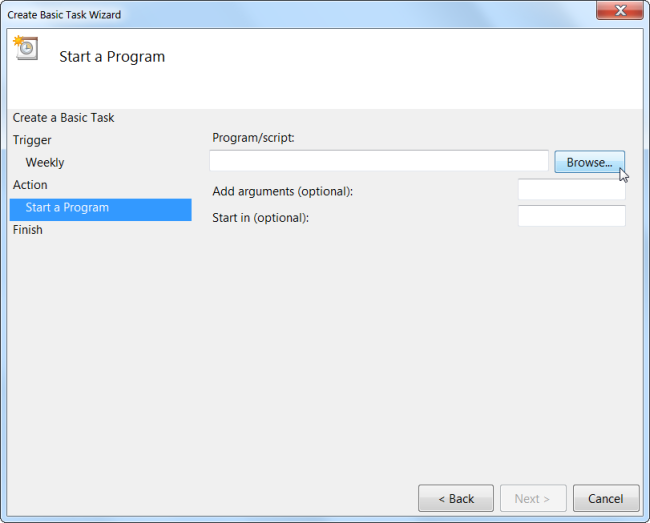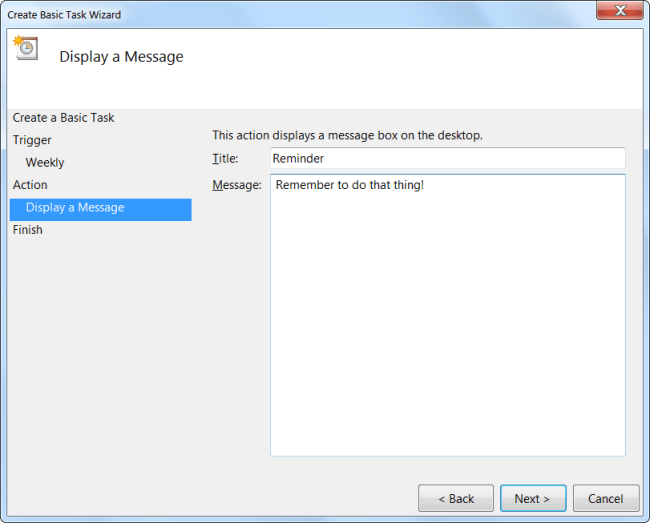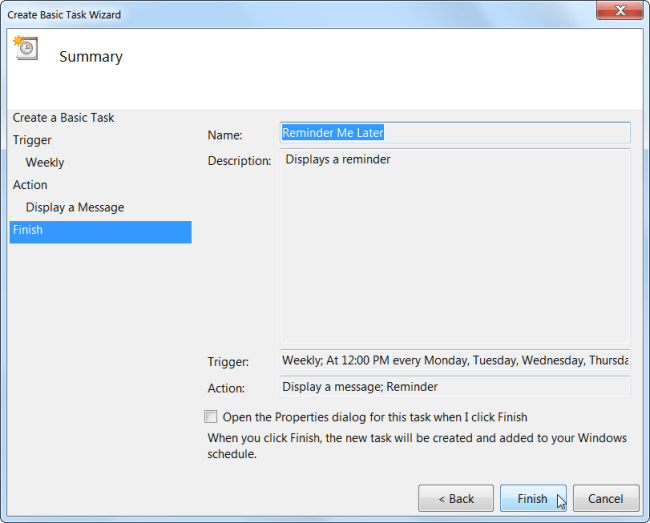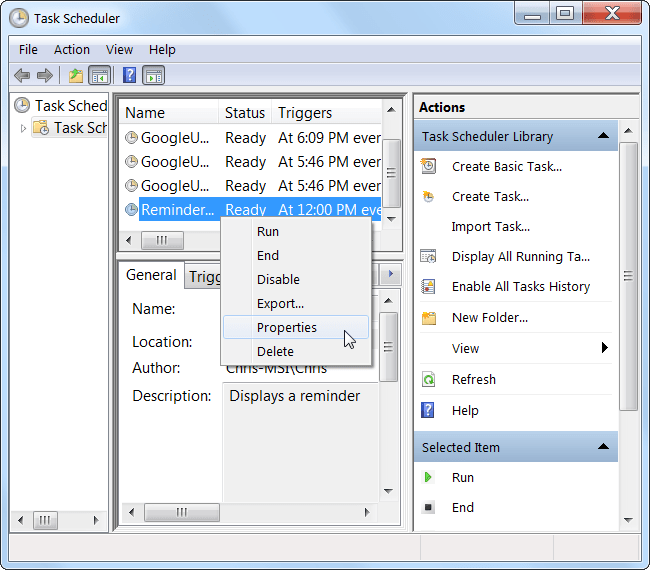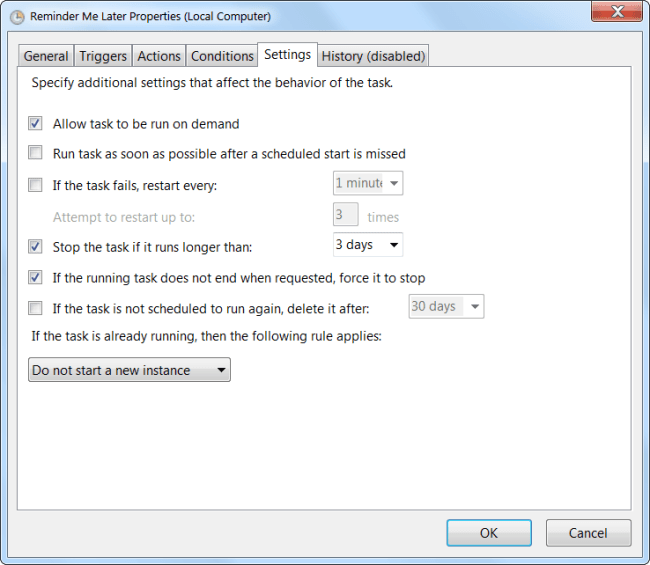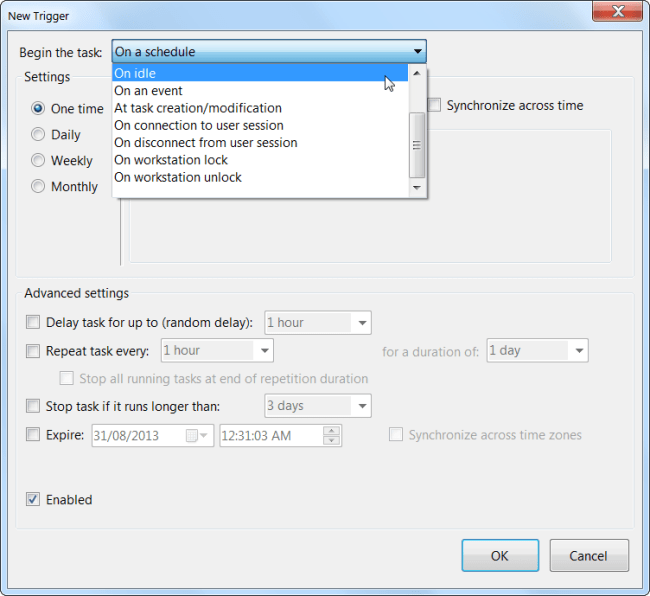Wil u hê dat u rekenaar outomaties 'n program begin, u aan iets herinner of selfs outomaties e -posse stuur? Gebruik die ingeboude taakskeduleerder van Windows-die koppelvlak kan 'n bietjie intimiderend wees, maar dit is maklik om te gebruik.
Taakplanner het verskillende gebruike - alles wat u wil hê dat u rekenaar outomaties moet doen, kan u dit hier instel. U kan byvoorbeeld die taakskeduleerder gebruik om die rekenaar outomaties op 'n spesifieke tydstip wakker te maak.
Skep 'n basiese taak
Om die taakskeduleerder uit te voer, klik op Start en tik Taak skeduleerder en klik op die kortpad van die taakbeplanner (of druk op Enter).
Klik op die skakel Skep primêre taak aan die regterkant van die venster Taakplanner. Hierdie skakel open 'n maklik om te gebruik towenaar wat u lei deur die proses om 'n taak te skep. As u meer gevorderde opsies wil hê, klik dan op Skep taak in plaas daarvan.
Voer 'n naam en beskrywing vir die taak in. Dit sal u help om te onthou wat die taak volgende gaan doen.
Kies die tyd waarin u die taak wil "hardloop" of begin. U kan die taak daagliks, weekliks, maandeliks of net een keer uitvoer. Boonop kan u die taak uitvoer wanneer u u rekenaar begin of as u aanmeld. U kan die taak ook begin in reaksie op 'n gebeurtenis -ID in die Windows -gebeurtenislogboek.
As u daagliks, weekliks, maandeliks of een keer kies, word u gevra om 'n spesifieke tyd vir die gebeurtenis te kies.
U kan Windows 'n program laat begin, 'n e -pos stuur of 'n boodskap vertoon in reaksie op die lanseerder wat u vroeër gekies het.
As u 'n program wil begin, klik dan op die knoppie Blaai en vind die .exe -lêer van die program op u hardeskyf - die meeste programme is onder Program Files op die C: drive. Kies 'n program en dit sal outomaties op die gespesifiseerde tyd begin - as u byvoorbeeld 'n sekere program altyd om XNUMX:XNUMX gebruik, kan Windows elke dag van die week die program outomaties laat oopmaak, sodat u dit nie vergeet nie.
U kan ook opsionele argumente byvoeg wat sommige programme ondersteun - u kan byvoorbeeld die /AUTO -argument met CCleaner spesifiseer om CCleaner outomaties volgens 'n skedule uit te voer. (Presies ondersteunde argumente wissel tussen programme.)
As u 'n boodskap wil sien of 'n e -pos wil stuur, sal u gevra word om die besonderhede van die boodskap of e -pos wat u wil opstel, te kies.
U is amper klaar - Windows sal die besonderhede van die taak wat u geskep het, vertoon. Klik op die knoppie Voltooi en u taak sal geskep word.
As u 'n taak wat u beplan het, wil deaktiveer, soek die taak in die lys, klik met die rechtermuisknop daarop en kies Disable or Delete.
Gevorderde taakinstellings
Om meer gevorderde taakopsies te wysig, klik met die rechtermuisknop op 'n taak wat u reeds geskep het en kies Eienskappe. U kan ook op die skakel Taak skep in die sidebar klik om 'n nuwe taak in die gevorderde koppelvlak te skep en die towenaar oor te slaan.
Vanuit hierdie koppelvlak kan u sommige instellings wat in die basiese towenaar -koppelvlak versteek is, aanpas as u u taak regtig wil aanpas.
U kan byvoorbeeld ander tipes snellers instel - u kan 'n opdrag uitvoer as die rekenaar gesluit of ontsluit is, of as die rekenaar ledig raak - dit is ideaal vir onderhoudstake wat nie moet werk terwyl iemand die rekenaar gebruik nie.
U kan ook verskeie snellers en aksies spesifiseer - byvoorbeeld, Windows kan 'n herinnering wys en terselfdertyd 'n app begin.
Alhoewel daar baie opsies hier is, is dit nie nodig vir die meeste take wat u wil skep nie - u hoef nie eers hierdie koppelvlak oop te maak as u nie wil nie.